先日中古のThinkPad x260を29,000円で購入しました。
スペックは以下の通りなので、シール跡が汚い点を除けばかなりお買い得です。
CPU:Corei5 6300U
メモリ:8GB
SSD:256GB
液晶:FHD IPS液晶
ただ、フロントバッテリーは入っていなかったため、買い足して増設することにしました。
増設方法を下記に記しておきます。
内蔵バッテリーの無効化
フロントバッテリーの交換の場合は、BIOSから内蔵バッテリーを無効化します。
増設の場合はそもそも存在しないのでスキップして問題ないはずですが、念の為行いました。
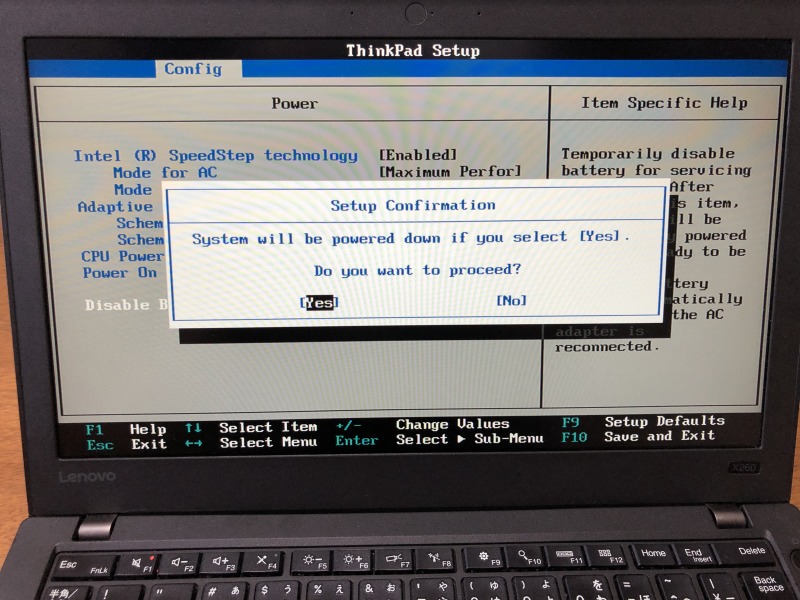
ハードウェア保守マニュアルのp.68に詳しく記載されています。
BIOSにはF1連打で入れますが、初回起動ではなく再起動時でないと反応しない点が独特なので注意が必要です。
裏蓋を外す
リアバッテリーを外したら、ネジを8箇所緩めて裏蓋を外します。
ネジは緩めても外れない設計になっているので、紛失のリスクがないのが地味に嬉しいです。
裏蓋の隙間にこじ開けツールを差し込んで、爪を外していきます。
裏蓋さえ外してしまえば、後は非常に簡単です。

僕はiPhoneのバッテリー交換キットに付属のものを使いましたが、薄くて硬ければ何でもいいです。

フロントバッテリーの増設
フロントバッテリーのケーブルを接続します。
カチッとはまるような感触は一切ないので、動かなくなるまで押し込めばOKです。


ケーブルが邪魔にならないように隙間に押し込んだら、ネジで3箇所を固定します。


フロントバッテリーの増設はこれで完了です。
組み立て直して動作確認に移ります。
動作確認
バッテリーは認識しましたが、何故かフロントバッテリー(プライマリー・バッテリー)から消費しています。
本来、バッテリーが2つあるThinkPadは、交換が容易なリアバッテリーから消費するはずです。
リアバッテリーの方から消費するように変更を試みます。
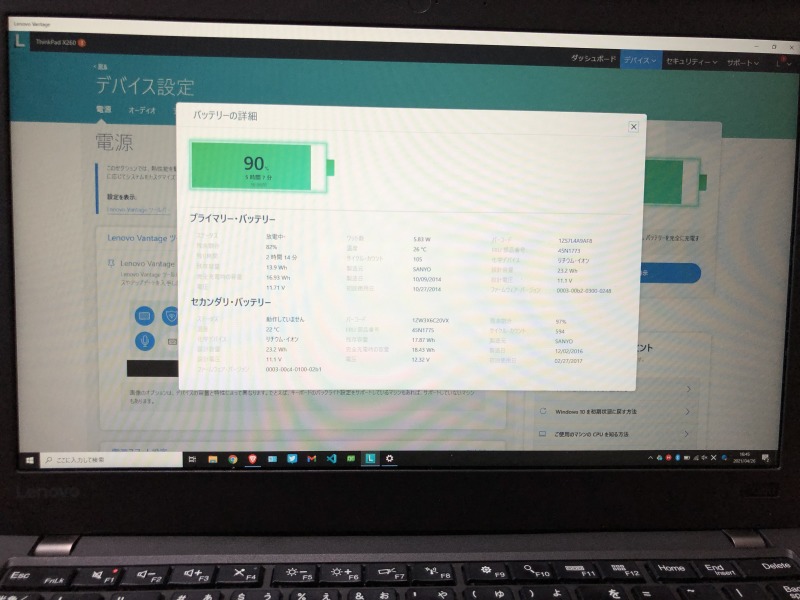
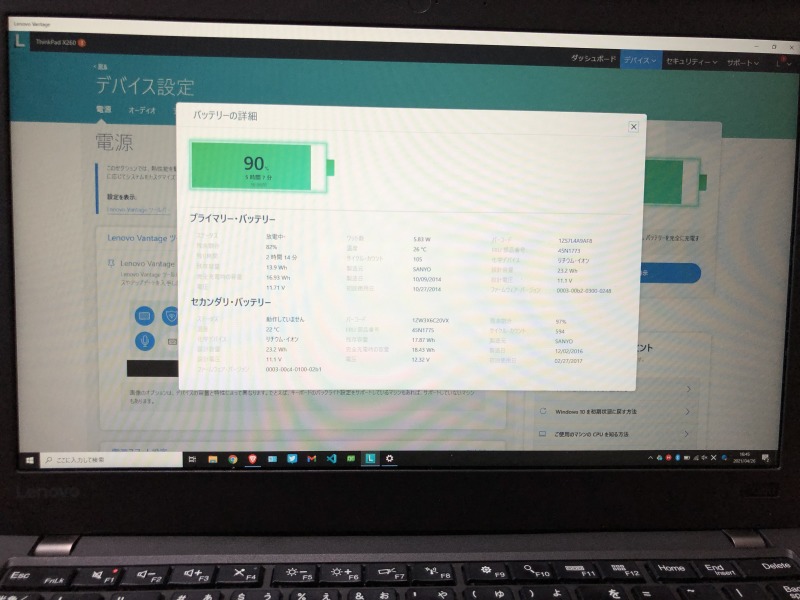
バッテリーの優先順位の変更
リアバッテリーを外して、左側にあるリセットボタンを押すと直るとの情報を見つけたので試してみます。
リセットボタンがどれかわからなかったので、とりあえず下の画像にある小さい穴を押してみました。


リアバッテリーを再度付けて電源を入れると、リアバッテリーから先に消費するように変更されていました。
果たして本当にリセットボタンのおかげで直ったのかは定かではないですが、とりあえず無事に増設できてよかったです。







